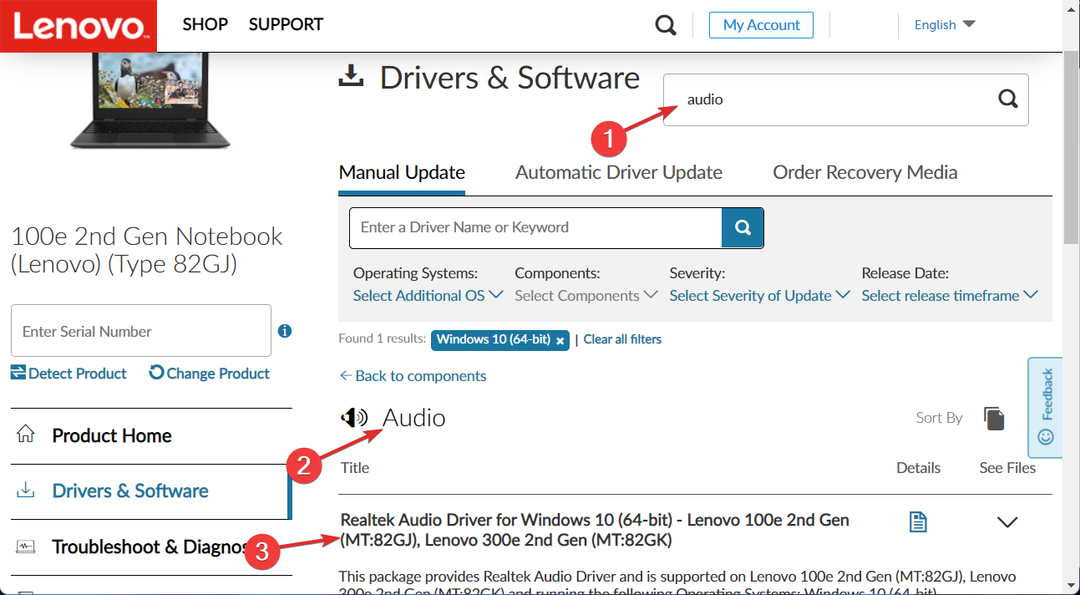- A Windows 11 Home és Pro rendszert úgy tervezték, hogy automatikusan titkosítsa a fogyasztói adatokat.
- Egyes felhasználók rájöttek, hogy számítógépük egyáltalán nem titkosította az információit.
- Úgy tűnik, ez a kiskapu az alvó üzemmódnak nevezett, nem kapcsolódó PC-funkciónak köszönhető.
- A Modern Standby közvetlenül kapcsolódik az eszköztitkosításhoz is a Windows 11 Home rendszerben.

Amint azt valószínűleg már sokan tudják, a Microsoft úgy tervezte a Windows 11 Home és Pro operációs rendszert, hogy automatikusan titkosítsa a felhasználói adatokat.
Ez nem olyan rossz, kivéve, hogy veszélyessé válhat, mert ha a számítógépet letiltják titkosítás mellett, még egy javítóműhely sem tudná átmásolni az adatait egy másik számítógépre.
Nos, hacsak a tulajdonos nem tud előállni egy titkosítási kulccsal, amit a Microsoft nem igazán magyarázott el alaposan.
Vannak azonban Windows 11-felhasználók, akik meglepődve tapasztalták, hogy számítógépeik nem titkosították automatikusan az adataikat.
Honnan tudhatom, hogy elkerülhetem-e a titkosítást?
Alapvetően tehát az új operációs rendszer ezen kiskapuja lehetővé teszi egyes felhasználók számára, hogy eldöntsék, aktiválják-e ezt a biztonsági funkciót, ahelyett, hogy alapértelmezés szerint aktiválnák.
Hogyan lehet megtudni, hogy van-e egy ilyen nem titkosító számítógépe? Ez meglehetősen egyszerű, csak győződjön meg arról, hogy a Windows 11 Home rendszert futtatja az eszközén.
- nyomja meg Győzelem + én a Beállítások alkalmazás eléréséhez.
- Kattintson Adatvédelem és biztonság és keressen Eszköz titkosítása.
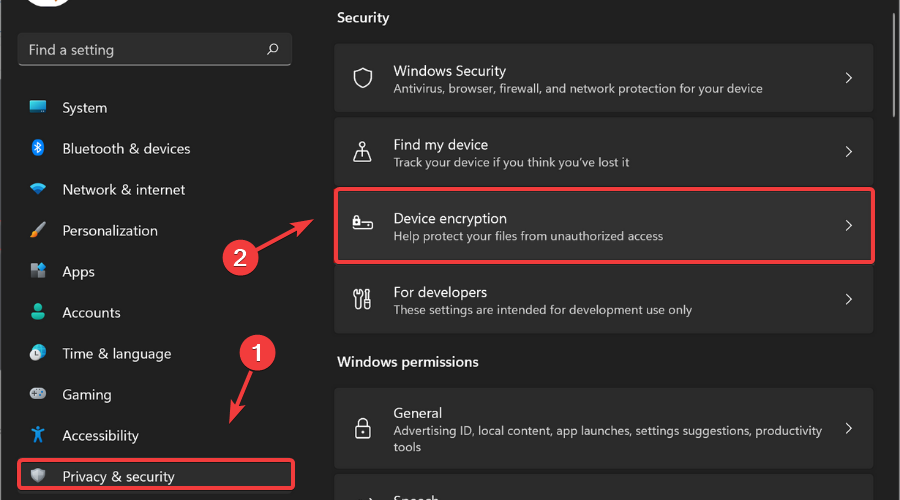
Ennek ellenére, ha nem találja ezt a lehetőséget a Beállítások alkalmazás ezen kategóriájában, a számítógép nem tudja titkosítani az adatokat.
Miért nem tudják ezek a számítógépek titkosítani az adatokat?
Nyilvánvalóan ennek köze van egy nem kapcsolódó PC-funkcióhoz, az úgynevezett alvó üzemmódhoz. Ez a beépített eszköz lehetővé teszi, hogy a tétlen számítógép minimális elektromos árammal működjön.
A számítógép ki van kapcsolva, de felébredéskor bekapcsolja a képernyőjét, és ugyanazokat a nyitott alkalmazásokat mutatja, mint korábban.
Ez a folyamat viszonylag gyors, de ne gondolja azonnalinak. Így a PC-gyártók egy új funkcióval egészítették ki az úgynevezett Modern készenlét amitől a készülék szinte azonnal felébred.
Az eszköz ezt úgy teszi, hogy alvás közben folyamatosan fut bizonyos számítógépes tevékenységeket. És mint kiderült, Modern készenlét közvetlenül kapcsolódik az eszköztitkosításhoz a Windows 11 Home rendszerben.
Tehát, ha a számítógépe nem rendelkezik Modern készenlét, az eszköz titkosítása nem működik. A Windows 11 Pro a BitLocker nevű titkosítás másik formáját használja, és akkor is működik, ha nincs Modern készenlét.
Nehéz megmondani, hány felhasználó fogja tudni elkerülni a titkosítást, mert nehéz megmondani a PC-k pontos számát. Modern készenlét.
Ne feledje, hogy mindenkinek, aki letölti a Windows 11 Home vagy Pro rendszert, továbbra is figyelnie kell a nem kívánt automatikus titkosításra.
Egy másik szempont, amelyet figyelembe kell venni, hogy egyre többen vásárolnak új számítógépeket, amelyek rendelkeznek Modern készenlét, a nem kívánt titkosítási probléma tovább fog terjedni.